可能是F2、F10、F12或DELETE键,具体取决于不同的笔记本电脑品牌和型号。选择需要将系统安装到的硬盘或分区,并按照提示进行设置。
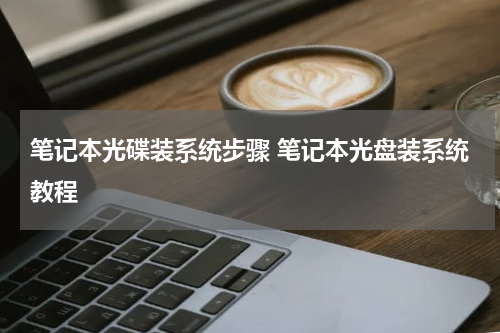
笔记本光碟装系统步骤:
1. 确保笔记本电脑已连接电源,并关闭电源。
2. 插入系统安装光盘到笔记本的光碟驱动器中。
3. 开启电源并按下电源按钮,即可启动笔记本电脑。
4. 在开机过程中,屏幕上会显示一条信息,指示需要按下某个键进入引导菜单。可能是F2、F10、F12或DELETE键,具体取决于不同的笔记本电脑品牌和型号。按下所需的键进入引导菜单。
5. 在引导菜单中,使用方向键选择从光盘驱动器启动,并按下“Enter”确认。
6. 笔记本电脑将从光盘启动,并显示系统安装界面。
7. 按照提示完成安装过程,包括选择系统安装类型、选择安装位置、输入产品密钥等。
8. 完成系统安装后,笔记本电脑将重新启动,并进入新安装的系统界面。
笔记本光盘装系统教程:
1. 在一台可用的电脑上下载并创建一个可启动的系统安装光盘,例如Windows或Linux操作系统。可以从官方网站或其他可靠来源下载对应的系统镜像文件,然后使用软件如Rufus或Windows USB/DVD Download Tool将镜像文件写入空白光盘中。
2. 将光盘插入要安装系统的笔记本电脑的光碟驱动器中。
3. 关闭笔记本电脑并将其连接到电源上。
4. 按下电源按钮开启笔记本电脑,并在开机过程中按下进入引导菜单的特定按键,如F2、F10、F12或DELETE键。具体的按键取决于不同的笔记本电脑品牌和型号。进入引导菜单后,选择从光盘启动。
5. 笔记本电脑将从光盘启动,并显示系统安装界面。
6. 根据系统安装界面的提示,选择所需的语言、时区、键盘布局等设置。
7. 接下来,选择系统安装类型,如全新安装、升级或自定义安装。选择适合自己需求的选项,并根据提示完成安装过程。
8. 在安装过程中,可能需要选择安装位置。选择需要将系统安装到的硬盘或分区,并按照提示进行设置。
9. 完成系统安装后,笔记本电脑将重新启动。
10. 在重新启动后,系统将进入新安装的操作系统界面。根据系统提示,进行初次设置,如创建用户账户、连接网络等。
11. 完成初次设置后,系统将正常启动,可以开始使用新安装的系统。










